wps怎样进行二次或多次筛选 如何在wps中进行多次筛选
在工作和学习中,我们经常需要对一大批数据进行筛选和整理,以便找到我们所需的信息,wps作为一款功能强大的办公软件,为我们提供了便捷的筛选功能。在wps中,我们可以进行二次或多次的筛选,以更精确地过滤数据,满足我们的需求。通过使用wps的多次筛选功能,我们可以轻松地将大量数据按照自己的要求进行分类、排序和过滤,提高工作效率。接下来我们将介绍如何在wps中进行多次筛选,帮助大家更好地利用这一功能。

建议您可以使用高级筛选直接定位您需要的内容哦!
在wps表格中打开或创建电子表格数据。
在列表区域外的空白单元格中键入筛选条件。
在“数据”选项卡上,单击“高级筛选”旧式工具。
在打开的“高级筛选”对话框中,进行筛选的相关设置。(可以选择“在原有区域显示筛选结果”或“将筛选结果复制到其它位置”。若选择了前者, 在“排序和筛选”组中,单击“全部显示”,即可恢复筛选前的数据。)
筛选结束后,保存文档即可。
高级筛选条件设置提示
高级筛选条件设置的规则为:在同一行时,表示同时要满足所有的条件,即“与”;当条件设置在不同行时,表示只需要满足这些条件的其中一个,即“或”。具体设置方式如下:
单列上具有多个条件:
假如要筛选的数据为同一类特征的项,可直接在特征名称下从上到下依次键入各个条件。如需要筛选到名字是苏曼贞和欧阳愚的数据。

单行上具有多个条件:
如果需要筛选符合两个以上特征的数据,可以在各特征名称下从左至右键入各个条件。如需要筛选年龄> 20,且职业为教师的数据。

多行多列具有多个条件:
若需要筛选的数据具有一种特征或另一种特征,可以在不同列键入各个特征的名称,并在不同行键入各个特征需要具备的条件。如需要筛选职业为教师,或年龄<20的数据。 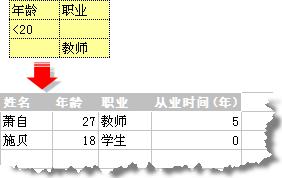
若需要筛选有同一个条件范围符合两种特征的数据,可以在不同行键入各特征的名称,并在各个特征旁的单元格中键入所需要具备的条件范围。如需要筛选年龄<30或者>40,且从业时间(年)>0并<20的数据。 
以上就是wps如何进行二次或多次筛选的全部内容,如果您遇到此类情况,可以根据小编的操作步骤解决,非常简单快速,一步到位。
wps怎样进行二次或多次筛选 如何在wps中进行多次筛选相关教程
-
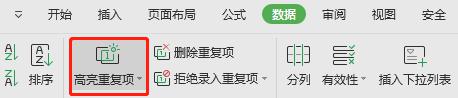 wps请问4列单元格中多行重复数据怎样同时被筛选 怎样同时筛选4列单元格中的多行重复数据
wps请问4列单元格中多行重复数据怎样同时被筛选 怎样同时筛选4列单元格中的多行重复数据2024-04-04
-
 wps为什么筛选的时候不能只选择多个了 wps为什么不能同时选择多个筛选条件
wps为什么筛选的时候不能只选择多个了 wps为什么不能同时选择多个筛选条件2024-02-07
-
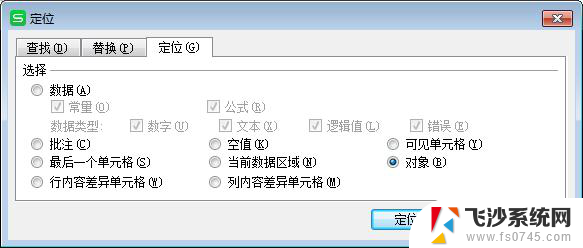 wps如何一次性存图片 如何在wps中一次性保存多个图片
wps如何一次性存图片 如何在wps中一次性保存多个图片2024-04-07
-
 wps筛选时第一行不动怎么操作 wps筛选时如何固定第一行不移动
wps筛选时第一行不动怎么操作 wps筛选时如何固定第一行不移动2024-02-01
- wps为什么我条件筛选会选中空值 wps条件筛选选中空值如何解决
- wps怎样筛选信息 wps筛选信息教程
- wps怎样筛选65岁以上人员 wps如何筛选65岁以上人员
- wps如何筛选重复的文字 wps如何筛选出重复的文字
- wps不能像microsoft office那样选中标题的编号进行相应的编辑。 wps无法选中标题编号进行编辑
- excel中筛选条件如何设置 表格筛选器设置选项
- 电脑开机总是进入安全模式 Windows 10如何解决重启电脑总是进入安全模式的问题
- 电脑文档位置怎么更改 文档存放位置修改方法
- 苹果13pro截屏有几种方法 iPhone13 Pro截屏操作步骤
- 华为无线耳机怎么连接手机蓝牙 华为无线蓝牙耳机手机连接方法
- 电脑如何硬盘分区合并 电脑硬盘分区合并注意事项
- 连接网络但是无法上网咋回事 电脑显示网络连接成功但无法上网
电脑教程推荐
- 1 如何屏蔽edge浏览器 Windows 10 如何禁用Microsoft Edge
- 2 如何调整微信声音大小 怎样调节微信提示音大小
- 3 怎样让笔记本风扇声音变小 如何减少笔记本风扇的噪音
- 4 word中的箭头符号怎么打 在Word中怎么输入箭头图标
- 5 笔记本电脑调节亮度不起作用了怎么回事? 笔记本电脑键盘亮度调节键失灵
- 6 笔记本关掉触摸板快捷键 笔记本触摸板关闭方法
- 7 word文档选项打勾方框怎么添加 Word中怎样插入一个可勾选的方框
- 8 宽带已经连接上但是无法上网 电脑显示网络连接成功但无法上网怎么解决
- 9 iphone怎么用数据线传输文件到电脑 iPhone 数据线 如何传输文件
- 10 电脑蓝屏0*000000f4 电脑蓝屏代码0X000000f4解决方法